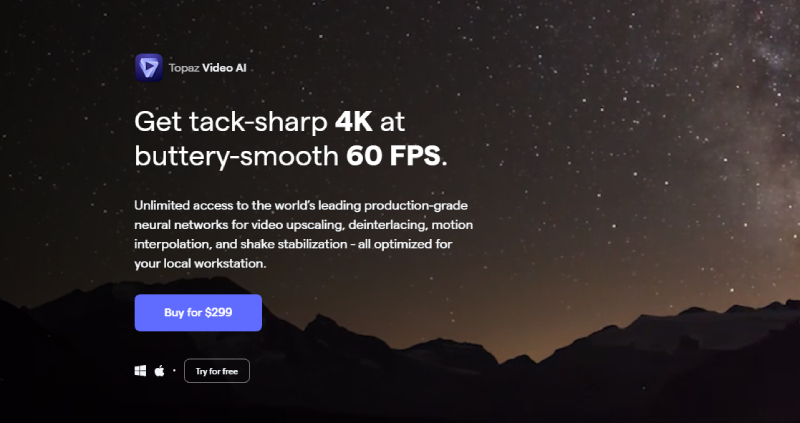美しい画像を作成するのは簡単ではありません。そこで役立つのが画像補正ツールです。今回は、その中でも高評価を受けているAI画像処理ツール「Topaz Photo AI」をご紹介します。Topaz Photo AIは、ユーザーからの高い評価を受けており、その使い方や機能について詳しく解説します。
最新のアップデートにより、さらに機能が充実したTopaz Photo AIは、AI処理によって高品質な画像を実現します。ぜひ試してみてください。合わせて、Topaz Photo AIに代わる画質補正ソフトも紹介しますから、よろしかったらいずれかを使ってみてください。
Topaz Photo AIについて
まず、Topaz Photo AIとはどんなツールなのか、概要を説明しましょう。
Topaz Photo AIとは?
Topaz Photo AIは、AI(人工知能)を活用した高度な画像画質修正ツールです。少々価格は高いかもしれませんが、それに見合うだけの価値があります。このツールは、写真のクオリティを飛躍的に向上させ、驚くほど鮮明で美しい画像を作り出すことができます。Topaz Photo AIには8つの強力な機能が搭載されており、これらが連携して画像を高品質に仕上げることが可能です。
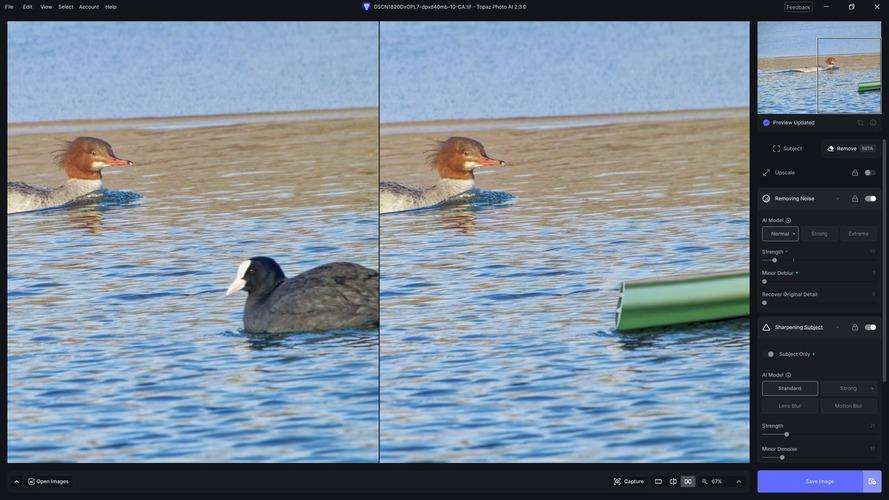
Topaz Photo AIの機能一覧
Topaz Photo AIにどんな機能が備わっているか紹介しましょう。次のような8つの機能があります。
- Denoise(ノイズ除去):画像とノイズの違いを認識し、ノイズを除去する
- Sharpen(シャープネス処理):品質不良の原因(手ブレやピンボケ)を特定し、シャープネス処理を実施し、最高水準の解像度まで引き上げる
- Upscale(画像拡大処理):数百万枚の画像でトレーニングされ、ピクセルをインテリジェントに追加して、最も自然な結果で画像を拡大する
- Recover Faces(顔の画像修復):AIエンジンが目、口、鼻、髪の毛などを考慮した処理を行い、解像度が低かったりピントが甘かったりする顔の画像を修復する
- Remove Objects(オブジェクトの消去):画像内の不要物を除去する
- Preserve Text(テキスト保存):文字の崩れを抑えながら画像処理できる
- Adjust Lighting(明るさ調整):画像の明るさを調整する
- Balance Color(カラーバランス調整):画像の色合いのバランスを調整する
Topaz Photo AIは日本語に対応していますか?
Topaz Photo AIはアメリカのTopas Labsという企業が開発したツールであり、説明が英語になっています。日本語のページはないようで、英語が苦手な方はGoogle翻訳などで翻訳してみてください。
Topaz Photo AIの「Upscale」機能で写真を高画質化する使い方
Topaz Photo AIの機能の1つが「Upscale(画像拡大処理)」です。この機能で写真を高画質化する使い方を説明しましょう。
-
ソフトウェアのインストール
Topaz Photo AIを公式サイトからダウンロードし、ソフトウェアを起動します。
-
写真のインポート
「Browse Images」で写真をインポートします。対応するファイル形式はJPEG、PNG、TIFFなどです。

-
「Upscale」機能を選択
「Add Enhancements」で「Upscale」機能を選択します。通常、AIが自動的に最適な設定を選択しますが、手動で設定を調整することも可能です。

-
拡大率とAIモデルの選択
通常、1倍、2倍、4倍などの拡大オプションがあります。目的に応じて拡大率を選択します。拡大率は、最終的な出力サイズと画質に影響します。
必要に応じて、AIモデルを選択します。ここではデフォルトの「High fidelity」を選択します。各モデルは異なるタイプの画像に最適化されています。
Minor Denoiseはノイズを抑制し、Minor Deblurは細部のぼけを改善します。また、Fix Compressionは圧縮ノイズを抑制します。これらの項目を設定することで、画像全体の品質が向上し、より鮮明で解像度の高い画像を得ることができます。

-
プレビューの確認
処理後のプレビューを確認し、必要に応じて設定を調整します。プレビューは、元の画像とアップスケール後の画像を比較するのに役立ちます。
-
画像の保存
「Save Image」ボタンをクリックして、アップスケールされた画像を保存します。保存形式を選択し、ファイル名と保存先を指定します。
Topaz Photo AIに代わる画質補正ソフトはありますか?
Topaz Photo AIは非常に優秀な画像補正ツールですが、これに代わるソフトもあるので、紹介しましょう。
3つのAIモデルが搭載された「4DDiG File Repair」
「4DDiG File Repair」というソフトでも、画像の補正ができます。いろいろな機能があるソフトですが、画像の修復・高画質化も可能です。破損した画像は完璧に修復し、AIにより画像を高画質化し、解像度を最大8倍に上げ、白黒写真をカラー化します。細部も鮮明にし、ノイズも除去。色褪せた昔の写真も自動的に復元します。想像を超えるくっきりとした鮮明な写真を実現できます。
-
4DDiG File Repairを起動します。左側のメニューバーの「AI高画質化」タブをクリックします。次に、「写真高画質化」を選択し、その下にある「今すぐ開始」ボタンをクリックします。

-
「写真を追加する」ボタンをクリックして、高画質化したい写真を追加します。

-
AIモデルを選択し、解像度を調整した後、「今すぐ高画質化」ボタンをクリックすると、ソフトが高画質化を開始します。高画質化処理が完了したら、プレビューで元の写真と高画質化された写真を比較します。
- 一般モデル:自然風景、建物、動物など、あらゆるタイプの画像に対応します。明るさ、コントラスト、カラーバランスを調整し、細部を鮮明にし、一般的な欠陥を減らすことで、全体的な画質を向上させることに重点を置いています。
- ノイズ除去モデル:低照度条件や高ISO設定において、画像のノイズを低減し、粒状感や色の歪みなどの不要なアーティファクトを除去するために特別に設計されています。夜景、室内写真、ノイズの多い画像に最適です。
- 顔専用モデル:ポートレート、グループショット、顔の明瞭さと表情が重要なあらゆる画像に最適です。写真を自動的に美化し、細部を強化し、肌色を滑らかにすることができます。、
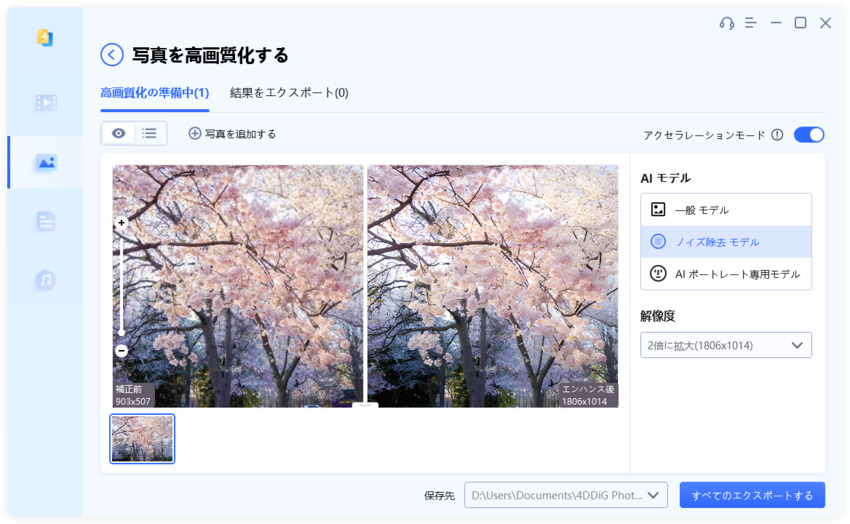
-
右下の「すべてのエクスポートする」をクリックすると、高画質化した写真がパソコンに保存されます。

Topaz Photo AIに関するよくある質問
Topaz Photo AIに関してよくある質問があるので、そのうちのいくつかに回答しましょう。
Topaz Photo AIの体験版の使用に制限はありますか?
Topaz Photo AIには体験版があり、公式サイトからダウンロードできます。体験版に使用制限はなく、8つの機能全て使えます。ただ、「データ保存不可」の制限が設けられています。
Topaz Photo AIの購入方法
Topaz Photo AIの購入方法を説明します。
公式サイトにアクセスし、右側の青い文字「Buy $199」をクリックする
Google Payで購入するのでなければ、支払いに必要な情報を入力し、「Place order for〜 $199.00→」をクリックすれば、購入手続きの完了
さいごに
今回は、AI画像処理ツールのTopaz Photo AIの紹介をしました。Topaz Photo AIを使えば、画像が鮮明になり、品質も向上し、美しさも再現されます。機能も充実し、性能も非常に優れ、レビューも高評価になっているTopaz Photo AI。使ってみる価値はありそうです。
合わせて、「4DDiG File Repair」の利用もおすすめです。こちらは低画質、ボケた写真、ピクセル化した写真を素晴らしい高画質の傑作に変身させてくれるソフト。最先端AIの驚異的なパワーを駆使して写真画質を改善し、皆さんの想像を超えるほどに鮮明で美しい画像にします。使い方も難しくありませんから、ぜひ使ってみてください。
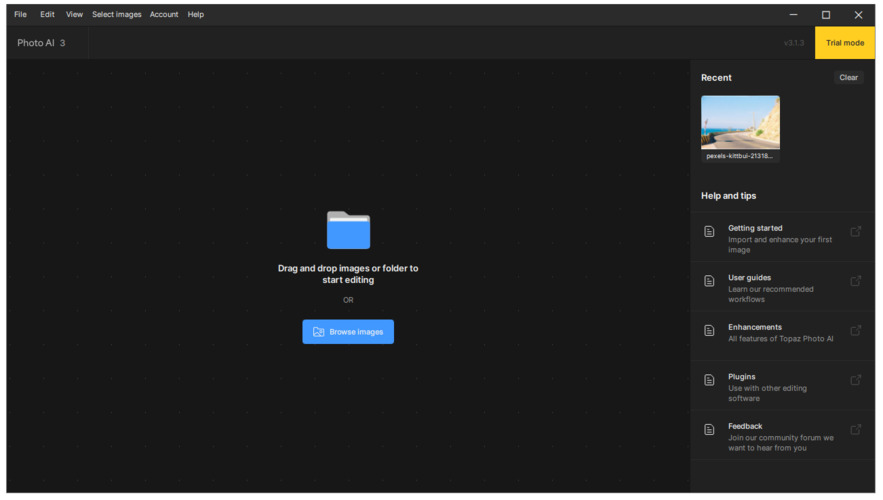
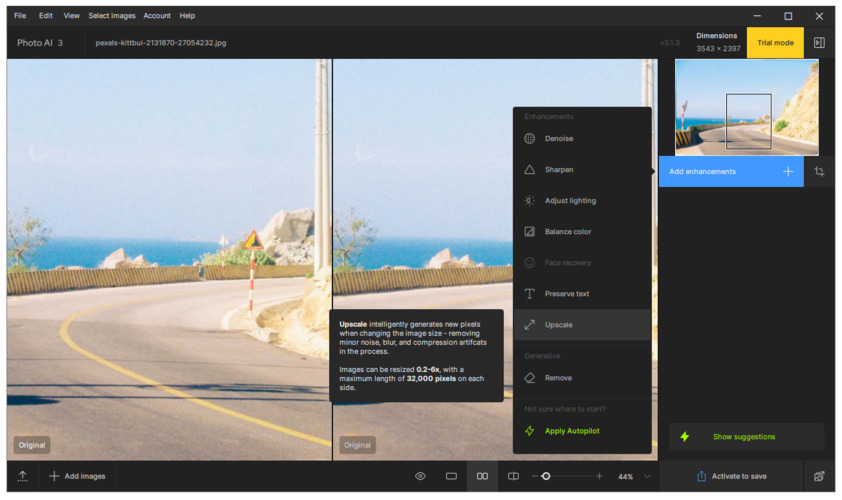
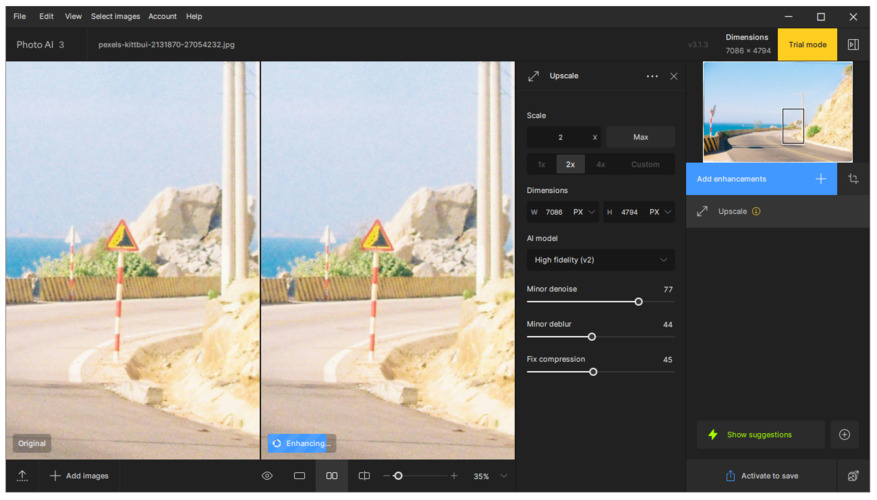
 ChatGPT
ChatGPT
 Google AI モード
Google AI モード
 Perplexity
Perplexity
 Grok
Grok